Slik bruker du flere skjermer på Windows 11

Hvordan bruke flere skjermer på Windows 11, Lær hvordan du effektivt bruker flere skjermer på Windows 11 med WebTech360!
0xa00f4244 nocamerasareattached er en av de vanligste feilene på datamaskiner. La oss finne en måte å fikse feil 0xa00f4244 nocamerasareached med EU.LuckyTemplates !
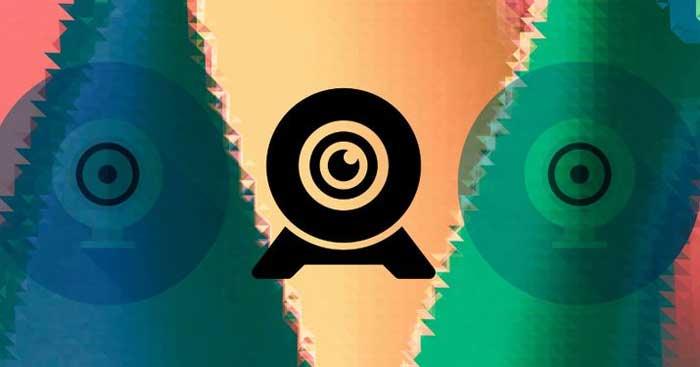
Windows 10 er et stabilt, jevnt og sikkert datamaskinoperativsystem fra Microsoft. Det betyr imidlertid ikke at det er perfekt. Under bruk har Windows 10 noen ganger noen problemer, og feilen 0xa00f4244 er en av dem. Du trenger imidlertid ikke bekymre deg for mye. Bruk umiddelbart en av metodene nedenfor for å fikse kamerafeil 0xa00f4244 !
Hvordan fikse feil 0xa00f4244 nocamerasareattached på Windows 10
Selv om det er en "livredder" for de fleste Windows-datamaskiner, er antivirusprogramvare noen ganger årsaken til feil som kjører andre programmer. For å sikre at den ikke blokkerer Kamera-appen fra å fungere på Windows 10, sjekk antivirusinnstillingene og se om den blokkerer kameraet.
Selv om alt er klart i innstillingene, for å sikre at antivirusverktøyet ikke forårsaker dette problemet, bør du deaktivere det midlertidig, og deretter sjekke kameraet på nytt.
Feilkode 0xa00f4244 nocamerasareattached vises ofte når Windows Camera-appen er slått av. For å forsikre deg om at dette ikke er problemet ditt, trykk Windows-tast + I for å åpne Innstillinger , og velg deretter Personvern .
Klikk nå på Kamera , bytt bryteren til På -posisjon hvis du ser at den er satt til Av .
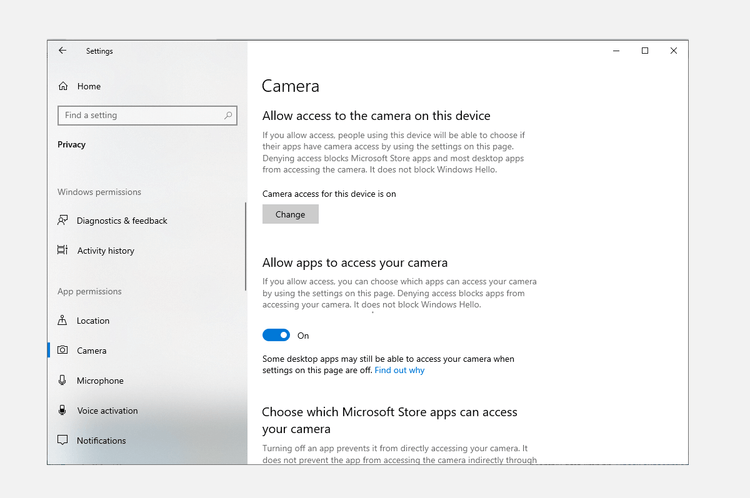
Det er det, problemet vil bli løst hvis innstillingene ovenfor forårsaker kamerafeil 0xa00f4244 i Windows 10.
Virus og skadelig programvare skader alltid driften av datasystemer, inkludert enhetsdrivere. Derfor bør du skanne PC-en din for å finne disse sårbarhetene.
Du kan skanne systemet ditt med Windows Defender – et gratis Windows-verktøy for fjerning av skadelig programvare og virus som følger: Gå til Innstillinger > Oppdatering og sikkerhet . Klikk her Windows-sikkerhet > Virus- og trusselbeskyttelse .
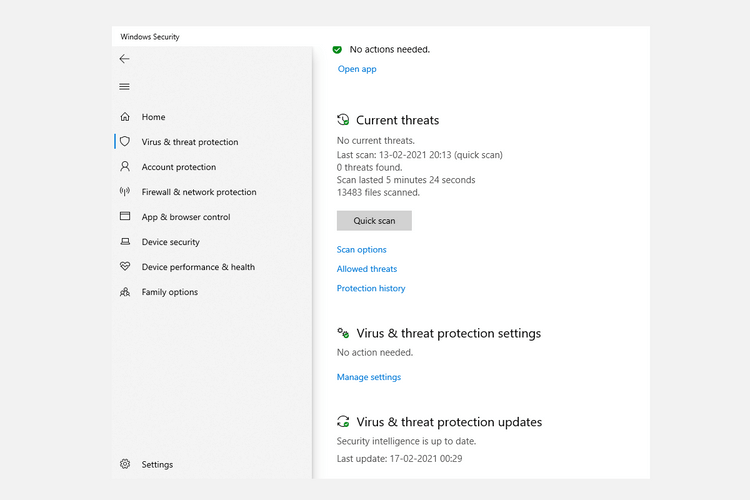
Klikk nå på Skannealternativer , velg Windows Defender Offline scan og klikk på Skann nå .
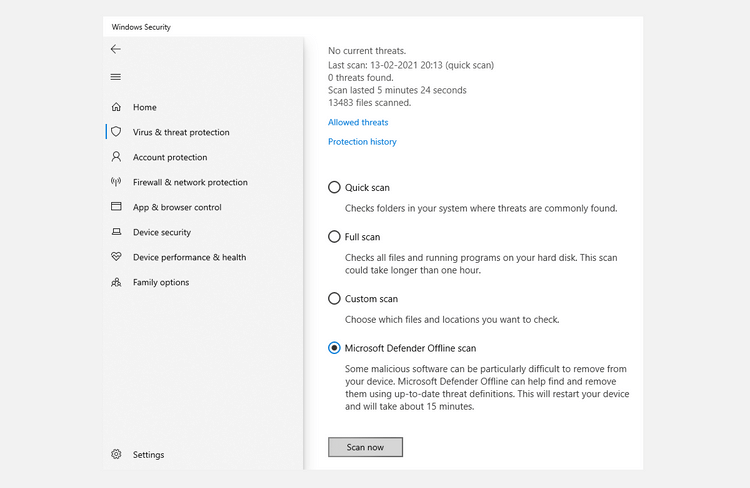
Windows 10 vil starte på nytt og utføre en skanning. Åpne Windows Defender for å sjekke rapporten. Hvis systemet har problemer, vil du se dem der.
Hvis metodene ovenfor for å fikse feilen med å ikke åpne Windows 10-kameraet ikke er effektive, må du nå sjekke enhetsdriveren.
Husk at enhetsdrivere tillater maskinvare å kommunisere med programvaren. Derfor, hvis det er et problem med denne driveren, kan det forårsake feil 0xa00f4244 nocamerasareattached på Windows 10.
Trinn for å sjekke kameradriveren på Windows 10:
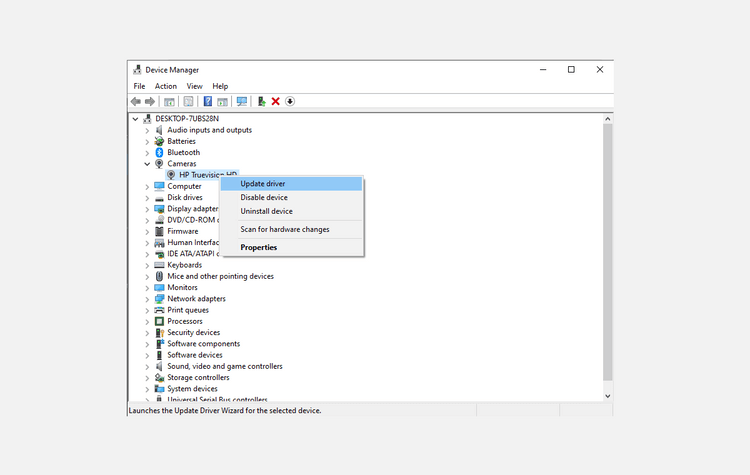
Enhetsbehandling vil da søke etter den siste tilgjengelige versjonen av den driveren på datamaskinen.
Noen ganger kan endringer eller problemer i Kamera-appen over tid føre til feil 0xa00f4244 nocamerasareattached på Windows.
Med bare en enkel tilbakestilling av kamerainnstillingene kan det gå tilbake til sin opprinnelige tilstand. Fortsett som følger:
Hvis driveren er årsaken til kamerafeilen 0xa00f4244 nocamerasareattached , kan avinstallering og reinstallering av den løse problemet.
For å gjøre dette, trykk Windows + R- tastkombinasjonen , skriv devmgmt.msc og trykk Enter . I Enhetsbehandling utvider du delen Kameraer , og klikker deretter på Avinstaller enhet .
Etter at du har fjernet driveren, start PC-en på nytt. Ved neste oppstart, åpne Enhetsbehandling > klikk Søk etter maskinvareendringer for å installere driveren på nytt.
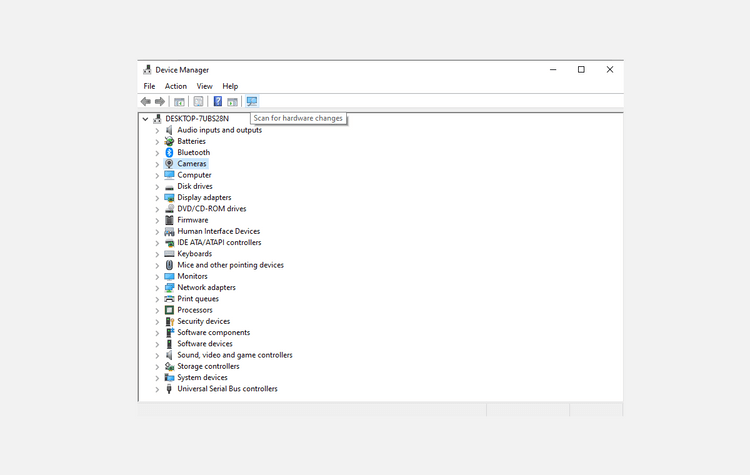
Hvis en ødelagt kameradriver faktisk forårsaker 0xa00f4244 nocamerasareattached-feilen på datamaskinen din, kan denne metoden definitivt fikse det.
Hvordan bruke flere skjermer på Windows 11, Lær hvordan du effektivt bruker flere skjermer på Windows 11 med WebTech360!
Windows 11 har et nytt brukergrensesnitt. De raske bryterne og panelene som brukere hadde tilgang til på Windows 10 har blitt flyttet eller redesignet slik at de er mindre nyttige
Et skjermbilde er en rask måte å visuelt dele det som er på skjermen din. I mange tilfeller kan et skjermbilde også tjene som bevis på innsending eller en rask måte å
Windows 11 har, som sine forgjengere, en søkemeny. Du kan bruke den til å søke etter apper og åpne dem direkte. Søkemenyen kan brukes til å søke etter
Windows 11 har ikke et overveldende antall nye funksjoner, og det er bare noen få brukere vil kanskje oppdatere for. Dette til tross for det
Å knipse appvinduer har vært en usedvanlig populær funksjon i Windows. Den ble lagt til i Windows XP og har forblitt en del av hver nye iterasjon av
Filutforsker i Windows 11 ser annerledes ut enn den gjorde i Windows 10. Utover de avrundede hjørnene og nye ikonene har båndet også endret seg. Det er mye
Filutforsker har endret seg i Windows 11. Båndet er borte og erstattet med et mye mer kortfattet sett med knapper for å administrere filer. Det er et register
Bruker du Windows 11 på din stasjonære eller bærbare datamaskin? Skulle ønske du kunne installere Ubuntu ved siden av det? I så fall er denne guiden for deg! Følg med når vi går over
Nyheter om Windows 11 falt tidligere i år, og den stabile versjonen har nå kommet til brukerne. Oppgraderingen er gratis. Hvis du venter, blir du det til slutt








